大师细说win10系统U盘文件名出现乱码且无法删除的办法
发布日期:2019-04-30 作者:电脑公司 来源:http://www.086111.com
今天小编分享一下win10系统U盘文件名出现乱码且无法删除问题的处理方法,在操作win10电脑的过程中常常不知道怎么去解决win10系统U盘文件名出现乱码且无法删除的问题,有什么好的方法去处理win10系统U盘文件名出现乱码且无法删除呢?今天本站小编教您怎么处理此问题,其实只需要1、进入win10系统,点击“开始——运行”,输入“CMd”命令后按回车打开提示符窗口; 2、执行chkdsk 盘符:/f当提示是否需要修复文件的时候我们输入Y回车即可就可以完美解决了。下面就由小编给你们具体详解win10系统U盘文件名出现乱码且无法删除的图文步骤:

1、进入win10系统,点击“开始——运行”,输入“CMd”命令后按回车打开提示符窗口;
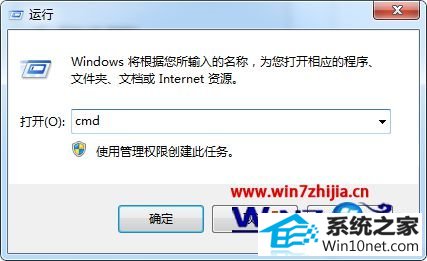
2、执行chkdsk 盘符:/f当提示是否需要修复文件的时候我们输入Y回车即可;
3、如果检查文件后还不能修复其中的乱码文件,也不能删除文件,那么建议将U盘中还能复制出来的资料复制出来,然后右键U盘,选择格式化。
上面给大家介绍的就是关于win10系统下U盘文件名出现乱码且无法删除怎么办的全部内容,碰到这样问题的用户们可以尝试上面的方法解决看看吧。

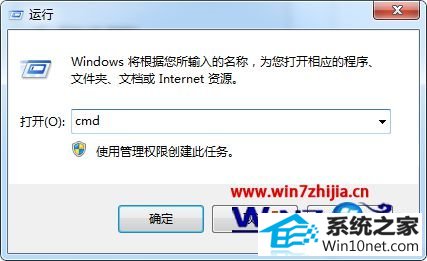 2、执行chkdsk 盘符:/f当提示是否需要修复文件的时候我们输入Y回车即可;
2、执行chkdsk 盘符:/f当提示是否需要修复文件的时候我们输入Y回车即可;